Hướng dẫn đơn giản này sẽ đề cập đến cách thiết lập tài khoản email Gmail hoặc Google Apps làm tài khoản Exchange trên mọi thiết bị iOS. Quá trình thiết lập khá đơn giản và sẽ không mất nhiều thời gian.
Khi bạn lần đầu tiên thiết lập e-mail của mình trên thiết bị iOS, bạn sẽ được cung cấp tùy chọn chọn Gmail làm nhà cung cấp dịch vụ. Tuy nhiên, việc sử dụng phương pháp thiết lập này rất đơn giản và dễ hiểu, tuy nhiên, nó sẽ hạn chế bạn nhận e-mail của mình trong khoảng thời gian định sẵn (15, 30 hoặc 60 phút). Lợi ích của việc thiết lập tài khoản Gmail là Exchange là khả năng nhận e-mail trong thời gian gần, còn được gọi là đẩy.
Điều đầu tiên bạn cần làm là chọn biểu tượng Cài đặt trên thiết bị của mình, sau đó chọn Thư, Danh bạ và Lịch. Cuộn xuống và chọn "Thêm tài khoản." Sau đó, bạn sẽ được nhắc với một màn hình như bên dưới.
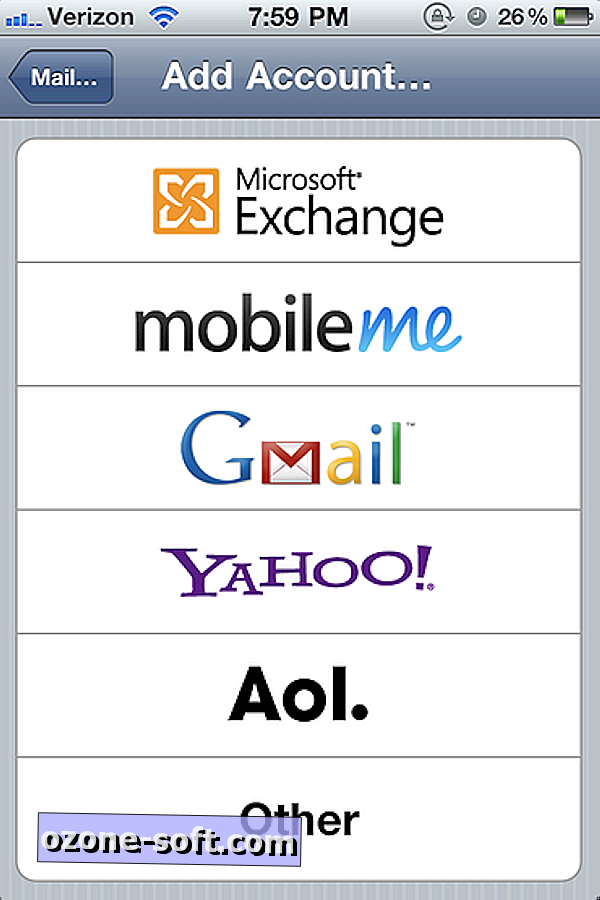
Thay vì chọn Gmail, hãy chọn Exchange. Sau đó bạn sẽ được trình bày với màn hình sau đây.
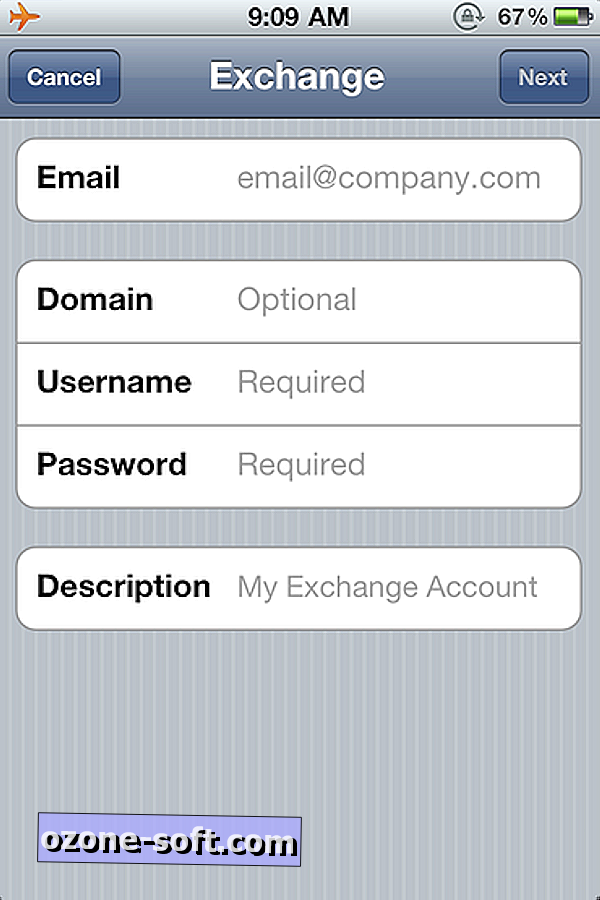
Điền vào tất cả các thông tin được yêu cầu ngoại trừ trường Miền; nó không bắt buộc Xin lưu ý rằng tên người dùng của bạn là địa chỉ email đầy đủ của bạn. Khi hoàn tất, nhấn Next. Sau đó, bạn sẽ thấy một màn hình tương tự như màn hình dưới đây. Nếu thiết bị của bạn nói rằng nó đang xác minh những gì có vẻ như vĩnh cửu, đừng lo lắng, điều này là bình thường.
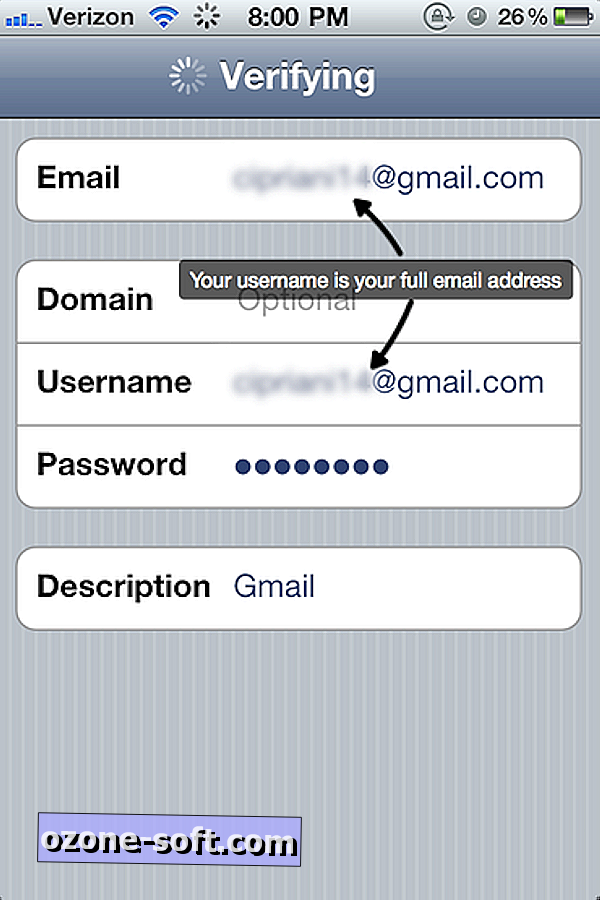
Khi thiết bị của bạn xác minh thông tin của bạn, bạn sẽ được yêu cầu nhập tên máy chủ. Trong trường máy chủ loại: m.google.com. Nhấn Next.
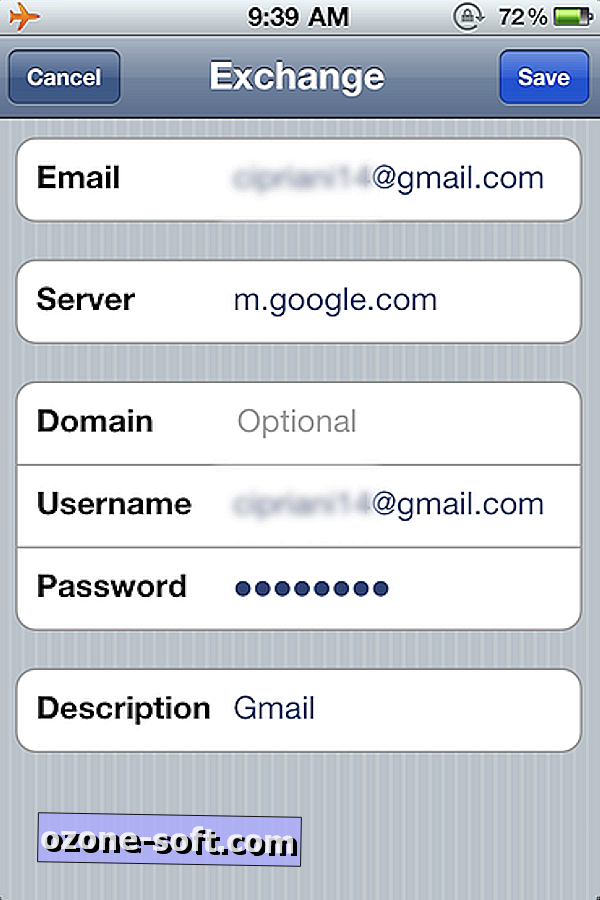
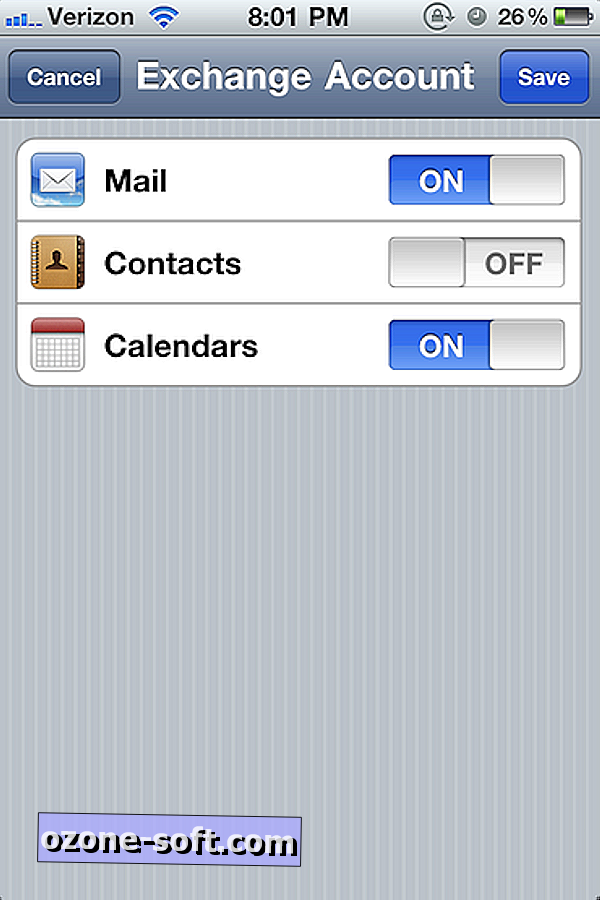
Nếu được thực hiện đúng cách, bạn sẽ được hiển thị một danh sách các dịch vụ khả dụng: Thư, Danh bạ và Lịch. Quyết định những dịch vụ nào bạn muốn được đồng bộ hóa với thiết bị của mình và bật chúng lên. Nhấn Lưu.
Bây giờ bạn sẽ nhận được bất kỳ e-mail mới và các thay đổi được thực hiện cho các danh mục bạn đã chuyển gần thời gian thực. Bạn cũng có thể quyết định thư mục nào được đẩy vào thiết bị của mình, cũng như số lượng email được lưu trữ trên thiết bị iOS của bạn trong bao nhiêu ngày.
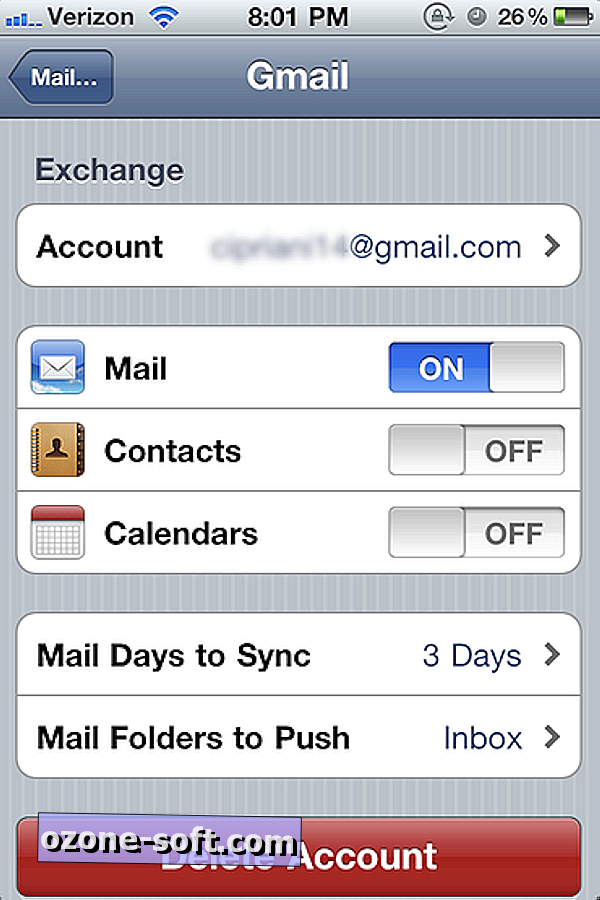
Có một số đánh đổi. Đẩy có xu hướng làm cạn kiệt pin của thiết bị nhanh hơn phương pháp tìm nạp. Ngoài ra, bạn có thể nhận thấy rằng bạn không còn được cung cấp tùy chọn đồng bộ hóa Google Notes của mình nữa. Để khắc phục điều này, chỉ cần quay lại cài đặt Thư và thiết lập tài khoản Gmail của bạn thông qua tùy chọn Gmail (thay vì Exchange) và chỉ bật dịch vụ Ghi chú. Ai nói bạn không thể có những điều tốt nhất của cả hai thế giới?
Một điều cuối cùng: nếu bạn là người dùng Google Apps, hãy đảm bảo quản trị viên Google Apps của bạn đã bật Google Sync cho tài khoản. Nếu bạn không chắc chắn cách bật Google Sync, hãy xem bài đăng này. Sau đó, sử dụng địa chỉ email Google Apps của bạn thay cho địa chỉ Gmail được sử dụng trong hướng dẫn này.







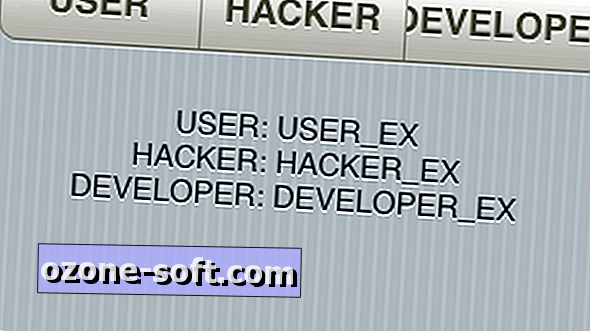





Để LạI Bình LuậN CủA BạN